对于电脑用户来说,了解电脑主机上的配置信息至关重要,无论是为了优化性能,还是进行硬件升级,掌握配置信息都是必不可少的,本文将详细介绍如何查看电脑主机上的配置信息,帮助您更好地了解您的电脑性能。
通过操作系统查看配置信息
1、Windows系统
在Windows系统中,可以通过以下几种方式查看电脑配置信息:
(1)使用系统属性查看
打开“我的电脑”或“此电脑”,右键点击空白处,选择“属性”,即可在弹出的窗口中查看电脑的基本配置信息,包括系统类型、处理器、内存等。
(2)使用DirectX诊断工具查看
按下“Win+R”组合键,输入“dxdiag”并回车,即可打开DirectX诊断工具,在“系统”选项卡中,可以查看电脑的详细配置信息,包括操作系统、处理器、内存、显卡等。
2、macOS系统
在macOS系统中,可以通过以下几种方式查看电脑配置信息:
(1)使用“关于本机”查看
点击苹果菜单,选择“关于本机”,在弹出的窗口中,可以查看电脑的概览信息,包括型号、处理器、内存等。
(2)使用终端命令查看
在“应用程序”中打开“实用工具”,选择“终端”,输入命令“system_profiler SPHardwareDataType”并回车,即可查看电脑的详细硬件信息。
通过第三方软件查看配置信息
除了操作系统自带的查看方式外,还可以通过第三方软件来查看电脑配置信息,以下是一些常用的软件:
1、CPU-Z
CPU-Z是一款广受欢迎的处理器检测工具,可以检测电脑的处理器型号、核心数、主频等信息,还可以查看内存、缓存等硬件信息。
2、GPU-Z
GPU-Z是一款专门检测显卡信息的工具,可以查看电脑的显卡型号、显存、流处理器数量等信息,对于游戏玩家来说,这款软件非常实用。
3、鲁大师(PC版)
鲁大师是一款功能强大的硬件检测工具,可以检测电脑的各项硬件配置信息,包括处理器、显卡、内存、硬盘等,还可以进行性能测试和硬件监控。
通过主机外观查看配置信息
如果您对电脑主机内部构造比较熟悉,还可以通过主机外观来查看部分配置信息,
1、查看机箱标签
部分电脑机箱上会有标签,标注了电脑的型号、序列号等信息,通过标签,可以了解电脑的基本配置。
2、拆卸主机查看硬件
如果您熟悉电脑硬件,可以拆卸主机,查看内部的处理器、显卡、内存等硬件的型号和规格,拆卸主机时请确保断电,并谨慎操作,避免损坏硬件。
通过以上三种方式,您可以轻松查看电脑主机上的配置信息,在查看配置信息时,请确保操作正确,避免对电脑造成损害,了解电脑配置后,您可以根据需求进行硬件升级或优化,提升电脑性能。
还要提醒您,在购买电脑或组装电脑时,一定要关注配置信息,确保所购买的硬件能够满足您的需求,希望本文能够帮助您更好地了解如何查看电脑主机上的配置信息,为您的电脑使用带来更好的体验。
注意事项
在查看电脑配置信息时,需要注意以下几点:
1、安全第一:在拆卸主机或操作硬件时,请确保断电,并遵循正确的操作步骤,避免造成硬件损坏或人身安全。
2、识别真伪:在查看配置信息时,要注意识别硬件的真伪,部分假冒硬件可能在外观上模仿正品,但性能和质量却大打折扣。
3、对比需求:在了解配置信息后,要根据自己的需求进行对比,了解电脑的性能是否满足自己的要求,以便进行硬件升级或优化。
4、保留证据:在购买电脑或组装电脑时,请保留好购买凭证和说明书等相关证据,以便在出现问题时维权。
本文详细介绍了如何通过操作系统、第三方软件和主机外观来查看电脑主机上的配置信息,希望本文能够帮助您更好地了解如何查看电脑配置,为您的电脑使用带来更好的体验,在查看配置信息时,请遵循正确的操作步骤,注意安全和识别真伪。
转载请注明来自滴拉慧雅科技,本文标题:《如何查看电脑主机上的配置信息——全面解析》
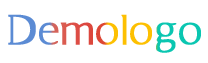






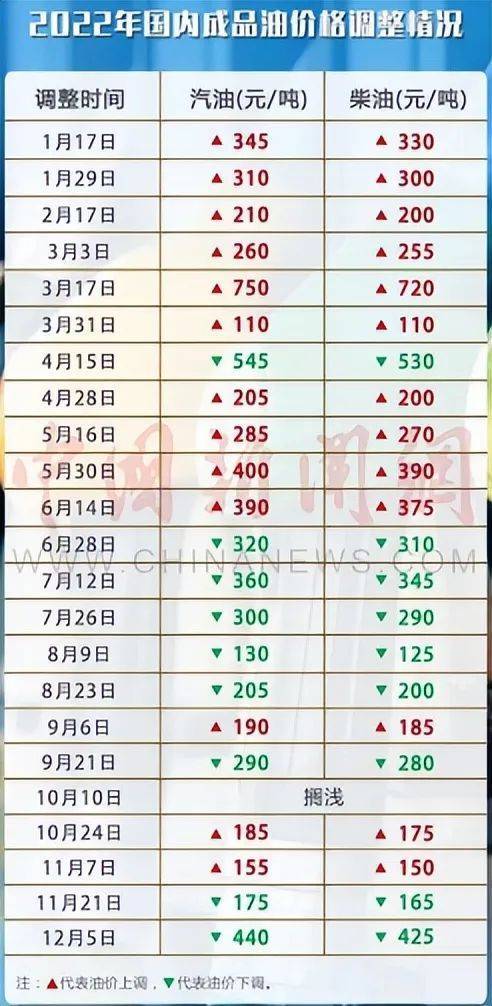
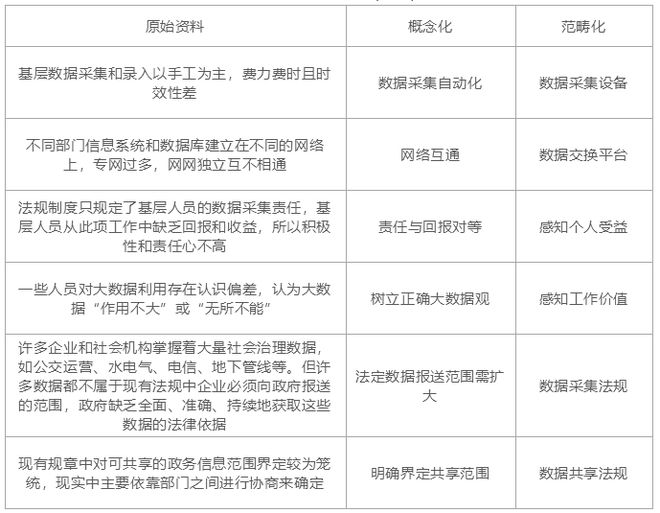
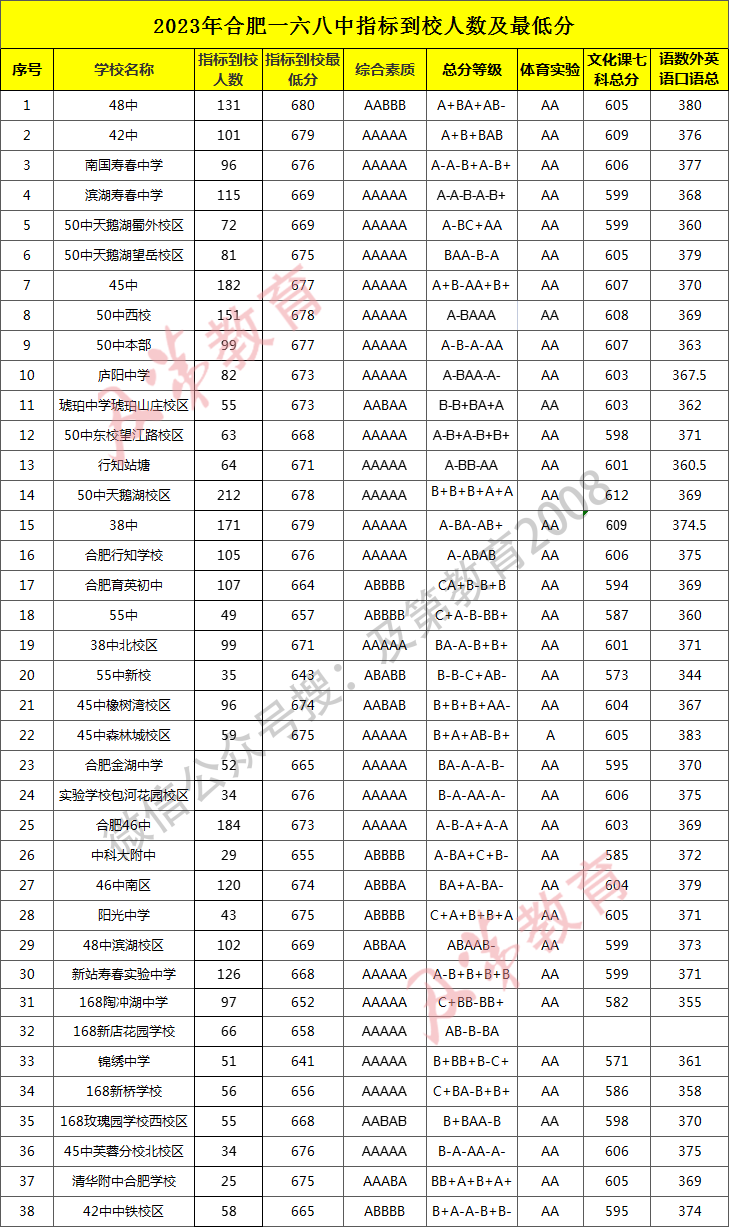
 京公网安备11000000000001号
京公网安备11000000000001号 京ICP备11000001号
京ICP备11000001号